Linux(CentOS)如何安裝DNS服務器?
DNS其實就是系統上的一個占用53端口的服務,用來提供域名和IP地址的相互轉換。比如你訪問ip.gs,路由器是不可能知道這個地址,你需要先連接到DNS服務器,DNS服務器會返回ip.gs的IP地址,這樣在網上就可以正常的路由了。那么,Linux(CentOS)如何安裝DNS服務器呢?我們一起往下看看。
方法步驟
1、輸入“yum install -y bind bind-chroot bind-utils”并按回車鍵開始安裝;

2、提示安裝完畢;
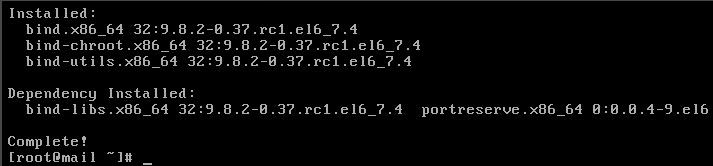
3、安全起見安裝完畢后將自動創建用戶named,輸入“grep “named” /etc/passwd”查看;

4、安裝后默認已經列出所有跟域名服務器,輸入“vi /var/named/named.ca”并按回車鍵查看;

5、文件內容大致如下;
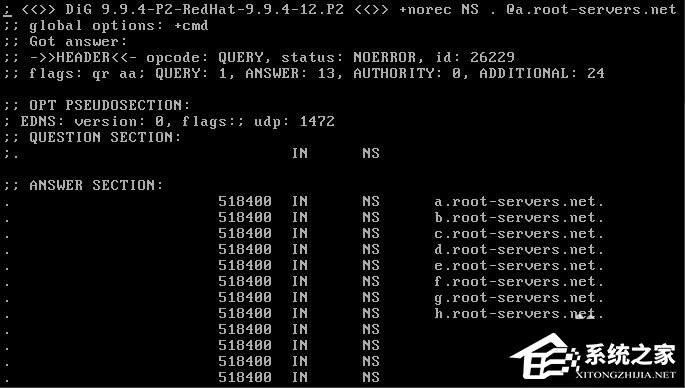
6、因安裝了bind-chroot,故named的根路徑為/var/named/chroot。可輸入“cat /etc/sysconfig/named | egrep ‘^ROOTDIR’”查看;

7、因/var/named/chroot/etc/目錄默認無配置文件,故輸入“cp -rv /usr/share/doc/bind-9.8.2/sample/etc/* /var/named/chroot/etc/”復制etc目錄里所有文件;

8、同理輸入“cp -rv /usr/share/doc/bind-9.8.2/sample/var/* /var/named/chroot/var/”復制var目錄里所有文件;
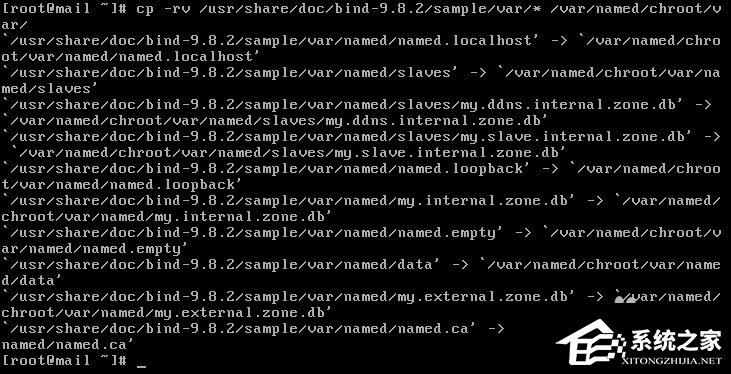
9、輸入“chown root.named /var/named/chroot/etc/named.conf”修改文件named.conf的所有者為named;

10、輸入“ll /var/named/chroot/etc/named.conf”查看是否修改成功;

11、輸入“vi /var/named/chroot/etc/named.conf”開始編輯此文件;

12、默認文件內容類似下圖;
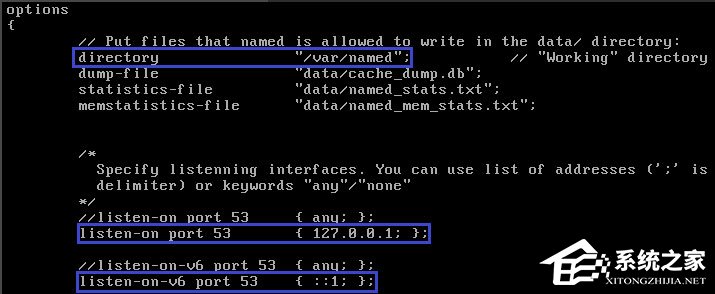
13、查找以下內容(/allow-query);

14、根據您的需要進行修改(本例中為添加192.168.1.0/24網段);

15、輸入“cp /var/named/chroot/var/named/named.localhost /var/named/chroot/var/named/ytyzx.net.zone”復制named.localhost并重命名為ytyzx.net.zone。

以上就是Linux(CentOS)安裝DNS服務器的具體方法,按照以上方法進行操作,就能輕松安裝好DNS服務器了。
相關文章:
1. 如何查看win10版本(怎么看電腦windows版本號)2. Linux5.19內核大提升! Ubuntu 22.04 LTS 現可升級至 Linux Kernel 5.193. Win10筆記本聲音太小怎么辦?幾個步驟解決!4. Win10關機界面一直轉圈圈怎么辦?Win10關機界面一直轉圈圈的解決方法5. WinXP系統svchost.exe占用cpu過高怎么辦?6. 微軟 Win11 首個 Canary 預覽版 25314 推送 附更新內容和升級方法7. Win10安裝失敗進不了系統怎么辦?Win10安裝失敗進不了系統解決方法8. Win10設置閃退怎么辦?Win10設置閃退修復方法9. Win10電腦硬盤容量如何查看?10. Win11如何調高進程的優先級?Win11調高進程的優先級方法

 網公網安備
網公網安備